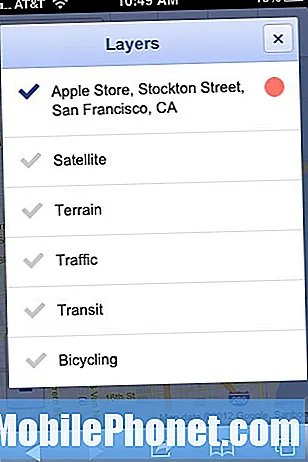# LG # V30s #ThinQ er en premium high-end Android-smartphone, der først blev udgivet sidste år. Det er IP68-certificeret og er lavet af en aluminiumskrop med Corning Gorilla Glass 5 både foran og bagpå. Det bruger en 6-tommer P-OLED-skærm, der har en opløsning på 1440 x 2880 pixels. Under emhætten er en Snapdragon 835-processor parret med 6 GB RAM, som gør det nemt for telefonen at køre flere apps samtidigt. Selvom dette er en solid udførende enhed, er der tilfælde, hvor der kan opstå visse problemer, som vi vil tage fat på i dag. I denne seneste del af vores fejlfindingsserie tackler vi LG V30s ThinQ kan ikke sende MMS-problem.
Hvis du ejer en LG V30s ThinQ eller en anden Android-enhed for den sags skyld, er du velkommen til at kontakte os ved hjælp af denne formular. Vi vil mere end gerne hjælpe dig med enhver bekymring, du måtte have med din enhed. Dette er en gratis service, vi tilbyder uden nogen streng. Vi beder dog om, at når du kontakter os, skal du prøve at være så detaljeret som muligt, så en nøjagtig vurdering kan foretages og den rigtige løsning kan gives.
Sådan rettes LG V30S ThinQ ikke MMS-problem
Før du udfører et af de anbefalede fejlfindingstrin til dette problem på denne telefon, er det bedst at sikre dig, at den først kører i den nyeste softwareversion. Hvis en opdatering er tilgængelig, foreslår jeg, at du downloader og installerer den først.
Generelt er der to betingelser, som din telefon skal opfylde for at den kan sende og modtage en MMS. For det første skal din telefon have et aktivt mobildatabonnement, og at den får et stærkt mobildatasignal, helst LTE. For det andet skal din telefon have de korrekte APN-indstillinger. Da disse indstillinger er unikke for hver operatør, skal du sammenligne APN-indstillingerne på din telefon med det, din operatør bruger, og foretag de nødvendige ændringer, hvis det er nødvendigt. Du kan få dine operatørs APN-indstillinger fra deres websted, eller du kan også få det ved at ringe til deres kundeservice hotline.
Du kan få adgang til telefonens APN ved at følge følgende trin:
- Fra startskærmen, Indstillinger.
- Tryk på fanen 'Netværk'.
- Tryk på Mere> Mobilnetværk> Navne på adgangspunkter.
Hvis din telefon opfylder begge ovennævnte betingelser, og problemet stadig vedvarer, skal du fortsætte med de yderligere fejlfindingstrin, der er anført nedenfor.
Udfør en soft reset
Denne handling opdaterer telefonsoftwaren, der skyldes en mindre softwarefejl. Selvom dette normalt gøres på en enhed, der ikke reagerer, skal den også fungere i dette tilfælde. For at udføre denne procedure skal du bare holde tænd / sluk-knappen og lydstyrken nede, indtil enheden slukkes, ca. 8 sekunder, og slip den derefter. Når dette er gjort, så prøv at sende en MMS.
Ryd cachen og dataene i messaging-appen
Der er tilfælde, hvor korrupte data i SMS-appen kan forårsage dette problem. For at eliminere denne mulighed skal du rydde cache og data i SMS-appen.
- Tryk på Indstillinger på startskærmen.
- Tryk på fanen 'Generelt'> Apps og underretninger.
- Tryk på Appinfo.
- Tryk på filteret for at vælge Alle
- Tryk på appen Messaging og derefter på Storage.
- Tryk på Ryd cache eller Ryd data og derefter på JA
Kontroller, om problemet stadig opstår.
Kontroller, om problemet opstår i fejlsikret tilstand
Der er tilfælde, hvor en app, du downloadede, vil forårsage problemer på telefonen, når de installeres. Dette kan skyldes fejl i appen eller problemer med inkompatibilitet mellem appen og din telefon. For at kontrollere, om en app, du downloadede, forårsager problemet, skal du starte telefonen i fejlsikret tilstand, da kun de forudinstallerede apps har tilladelse til at køre i denne tilstand.
- Når skærmen er tændt, skal du trykke på tænd / sluk-knappen og holde den nede.
- I indstillingsmenuen, der vises, skal du trykke på og holde slukket nede.
- Når du bliver bedt om at genstarte i fejlsikret tilstand, skal du trykke på OK.
- Når enheden genstarter, viser den fejlsikret tilstand nederst på skærmen.
Hvis problemet ikke opstår i denne tilstand, skyldes det sandsynligvis en app, du har installeret. Find ud af, hvilken app dette er, og afinstaller det.
For at finde den app, der forårsager dette problem, skal du prøve en fejl og metode. Start telefonen normalt, og afinstaller derefter en app. Kontroller, om problemet stadig opstår. Gentag dette trin, indtil problemet ikke længere opstår efter afinstallation af en app. Denne app er sandsynligvis hvad der forårsager problemet.
Tør telefonens cache-partition
Der er tilfælde, hvor de cachelagrede data, der er gemt i den dedikerede partition på telefonen, kan blive beskadiget. Når dette sker, vil dette normalt medføre, at visse problemer opstår på telefonen. For at eliminere muligheden for, at dette er årsagen til problemet, skal du slette telefonens cache-partition fra gendannelsestilstanden.
- Tryk på Indstillinger på startskærmen.
- Tryk på fanen 'Generelt'.
- Tryk på Opbevaring> Intern lagerplads.
- Vent på, at menupunkterne er færdige med at beregne.
- Tryk på Frigør plads.
- Tryk på Midlertidige filer og rå filer.
- Vælg følgende indstillinger: Cachelagrede data, midlertidige klipbakker, rå filer fra kameraet.
- Tryk på Slet> SLET
Kontroller, om problemet stadig opstår.
Udfør en fabriksindstilling
Hvis ovenstående trin ikke løser problemet, kan LG V30s ThinQ ikke sende MMS-problem, så er din sidste mulighed at foretage en fabriksindstilling. Sørg for at tage backup af dine telefondata, inden du foretager nulstillingen, da dette slettes under processen.
- Sluk for enheden.
- Tryk på og hold tænd / sluk-knapperne nede.
- Når LG-logoet vises, skal du hurtigt slippe og derefter holde tænd / sluk-knappen nede, mens du fortsætter med at holde lydstyrke ned-knappen.
- Når meddelelsen 'Slet alle brugerdata (inklusive LG- og carrier-apps) og nulstil alle indstillinger' vises, skal du bruge knappen Lydstyrke ned til at fremhæve Ja.
- Tryk på tænd / sluk-knappen for at nulstille enheden.
Når nulstillingen er afsluttet, skal du konfigurere din telefon igen, så prøv at sende en MMS.